A Windows operációs rendszer nem éppen a hibák hiányáról és a hibamentes felhasználói élményről híres. Bár a Microsoft óriási lépéseket tett az elmúlt évtizedben, az operációs rendszer még mindig gyakran ki van téve véletlenszerű hibáknak.
Szerencsére rengeteg eszköz és módszer áll a rendelkezésére, amelyek biztonságosan kiszabadíthatnak minden olyan problémából, amelybe általában belekerülhet; a hibaelhárító egy másik ilyen praktikus eszköz.
A Microsoft által épített hibaelhárító a legalapvetőbb kis programok gyűjteménye, amelyek a Windows operációs rendszeren felmerülő különböző problémákat kezelik.
Ebben a cikkben bemutatjuk a hibaelhárítóhoz tartozó eszközök sokaságát, majd segítünk a meglévő problémák megoldásában. Tehát kezdjük.
A hibák kijavítása a Windows hibaelhárítóval
A Hibaelhárítóval kapcsolatos különböző problémák megoldásához először el kell indítania a Windows beállításait. A kezdéshez kövesse az alábbi lépéseket:
- megnyomni a Windows billentyű + I a Beállítások menü megnyitásához. Alternatív megoldásként irány a Start menü keresősávba, írja be a „beállítások” mezőt, és válassza ki a legjobb egyezést.
- Kattintson Frissítés és biztonság és válassza ki Hibaelhárítás.
A következő képernyőn különféle hibaelhárítók jelennek meg, amelyek közül választhat és futtathat. Külön hibaelhárítóval rendelkezik a nyomtatótól, a Windows Update-től és a billentyűzettől a kameráig, hangig stb.
Tegyük fel például, hogy ezúttal a Windows Áruház okozza a gondot. Ebben az esetben használhatja a Windows Store alkalmazások hibaelhárítót a rendelkezésre álló lehetőségek közül, hogy azonnal megpróbálja kijavítani a hibát. A kezdéshez kattintson a Fuss gomb előtt a Windows Store alkalmazások; amint ezt megteszi, a hibaelhárító megkezdi a vizsgálatot.
Vegyünk egy másik példát. Ezúttal nézzük a Windows Update-et. A fentiekhez hasonlóan kattintson a gombra Fuss gomb előtt Windows Update és a hibaelhárító elkezdi keresni a hibákat; ha bármilyen sérülést talál a szoftverben, akkor és ott megpróbálja kijavítani.
Hasonló módon használhatja az egyes hibaelhárítók különböző árnyalatait, amelyek elérhetők a Windows ernyős hibaelhárítója alatt.
Hibajavítás a Windows hibaelhárítóval
És ez mind a hibaelhárítóról szól, emberek. Remélhetőleg ez az útmutató segített kijavítani a Windows számítógépén lévő hibákat. Ha azonban a Windows továbbra is gondot okoz, akkor még mindig veszítse el a reményt. A Hibaelhárító csak egy módszer a sok közül, amelyek segítenek kijavítani a hibákat Windows rendszeren; Korábban egy teljes útmutatót készítettünk, amely részletezi azokat a módszereket, amelyek megmenthetik Önt a számítógép rossz helyéről.
GYIK
Hogyan használhatom a Windows 10 FIX IT eszközt?
Használjon javítóeszközt a Windows 10 rendszerrel. A javítási eszközök helyett a Windows 10 hibaelhárítókat használ a számítógépével kapcsolatos problémák megoldására. Hibaelhárító futtatása: Válassza a Start > Beállítások > Frissítés és biztonság > Hibaelhárítás lehetőséget, vagy válassza a Hibaelhárítók keresése parancsikont a témakör végén. Válassza ki a kívánt hibaelhárítás típusát,…
Hogyan háríthatom el a konfigurációs problémákat a Windows 10 rendszerben?
A bal oldali navigációs menüben kattintson a Hibaelhárítás elemre, hogy elérje az A. ábrán látható képernyőt. Az oldalon lefelé görgetve láthatja, hogy számos bejegyzés található a Windows 10 felhasználók által rendszeresen tapasztalt, gyakoribb konfigurációs problémák elhárításához. alapján. A kiemelések a következők:
Hogyan lehet elhárítani a Windows 10 frissítési problémáit?
A Windows 10 rendszerhez tartozik egy Windows Update hibaelhárító eszköz, amely képes diagnosztizálni és megoldani a funkcióval kapcsolatos gyakori problémákat. A hibaelhárító használatához a Windows Update problémáinak megoldásához kövesse az alábbi lépéseket: Nyissa meg a Beállításokat. Kattintson a Frissítés és biztonság elemre. Kattintson a Hibaelhárítás elemre.
Hol található a hibaelhárító a Windows 10 rendszerben?
Hibaelhárító A hibaelhárító a Windows beállítások képernyő Frissítés és biztonság alatt található.Kattintson vagy érintse meg a Start menü gombot a Windows asztal bal alsó sarkában, majd kattintson a Beállítások ikonra a Windows beállítási képernyőjének eléréséhez. Ha szükséges, görgessen le, és kattintson a Frissítés és biztonság elemre.
Hol találom a hibaelhárítót a Windows beállítások képernyőjén?
által biztosított. Thycotic. A hibaelhárító a Windows beállítások képernyő Frissítés és biztonság pontjában található. Kattintson vagy érintse meg a Start menü gombot a Windows asztal bal alsó sarkában, majd kattintson a Beállítások ikonra a Windows beállítási képernyőjének eléréséhez.
Hogyan háríthatom el a Windows 10 frissítési hibáját?
Válassza a Start > Beállítások > Frissítés és biztonság > Hibaelhárítás > További hibaelhárítók lehetőséget. Ezután az Üzembe helyezés és futtatás alatt válassza a Windows Update > A hibaelhárító futtatása lehetőséget. Ha a hibaelhárító fut, érdemes újraindítani az eszközt. Ezután ellenőrizze az új frissítéseket.
Mi az a hardver és eszközök hibaelhárítója a Windows 10 rendszerben?
A Hardver és eszközök hibaelhárítója a Windows beépített eszköze. Ha a számítógép hardvere és eszközei problémákba ütköznek, nyissa meg ezt az eszközt, majd használja a probléma megoldására. Ez az eszköz elsősorban a következő hardverekkel és eszközökkel kapcsolatos problémákat oldja meg: Billentyűzet. Bluetooth.
Hogyan futtathatok hibaelhárítást Windows 10 rendszeren?
Válassza a Start > Beállítások > Frissítés és biztonság > Hibaelhárítás > További hibaelhárítók lehetőséget. Ezután az Üzembe helyezés és futtatás alatt válassza a Windows Update > A hibaelhárító futtatása lehetőséget. Amikor a hibaelhárító fut, érdemes újraindítani az eszközt.
Hogyan lehet kijavítani, hogy a Windows 10 frissítés nem válaszol?
Windows 10 rendszerben a Start > Beállítások > Frissítés és biztonság > Hibaelhárítás > További hibaelhárítók > Windows Update > A hibaelhárító futtatása menüpontban futtathatja. Ha nem találja a További hibaelhárítók opciót, akkor megtalálhatja a Vezérlőpultban (nagy vagy kis ikonok megjelenítése) > Hibaelhárítás > Összes megtekintése > Windows Update.
Hogyan telepíthetek manuálisan egy Windows 10 frissítést?
Próbálja meg manuálisan telepíteni a frissítést a fenti utasításokat követve. Futtassa a Windows Update hibaelhárítót: Válassza a Start > Beállítások > Frissítés és biztonság > Hibaelhárítás lehetőséget. Az Üzembe helyezés és futtatás alatt válassza a Windows Update lehetőséget. Ha a hibaelhárító nem oldja meg a problémát, tekintse meg a Microsoft frissítési problémák kezelésére vonatkozó útmutatóját.
Létezik ingyenes javítóeszköz a Windows 10 rendszerhez?
A Windows 10 hibaelhárítója, automatikus javítása vagy indítási javítóeszköze egy ingyenes és hasznos Windows 10 javítóeszköz, amellyel számos Windows 10 probléma kijavítható. Lehet, hogy ez a Windows 10 javítóeszköz nem oldja meg a számítógép összes problémáját, de jó kiindulópont.
Hogyan futtathatok hibaelhárítást Windows 10 rendszerben?
1 Válassza a Start > Beállítások > Frissítés és biztonság > Hibaelhárítás lehetőséget, vagy válassza a Hibaelhárítók keresése parancsikont a témakör végén. 2 Válassza ki a végrehajtani kívánt hibaelhárítás típusát, majd válassza a Hibaelhárító futtatása lehetőséget. 3 Hagyja futni a hibaelhárítót, majd válaszoljon a képernyőn megjelenő kérdésekre. … Többet látni….
Hogyan javíthatom meg a Windows 10 rendszerű számítógépemet?
1 1. lépés. Indítsa el a Windows rendszert a telepítési adathordozóról. 2 2. lépés: Kattintson a „Számítógép javítása” lehetőségre a Telepítés most képernyőn. Több …
A Windows 10 rendelkezik javítási eszközzel?
Használjon javítóeszközt a Windows 10 rendszerrel A javítási eszközök helyett a Windows 10 hibaelhárítókat használ a számítógépével kapcsolatos problémák megoldásához. Hibaelhárító futtatása: Válassza a Start > Beállítások > Frissítés és biztonság > Hibaelhárítás lehetőséget, vagy válassza a Hibaelhárítók keresése parancsikont a témakör végén.

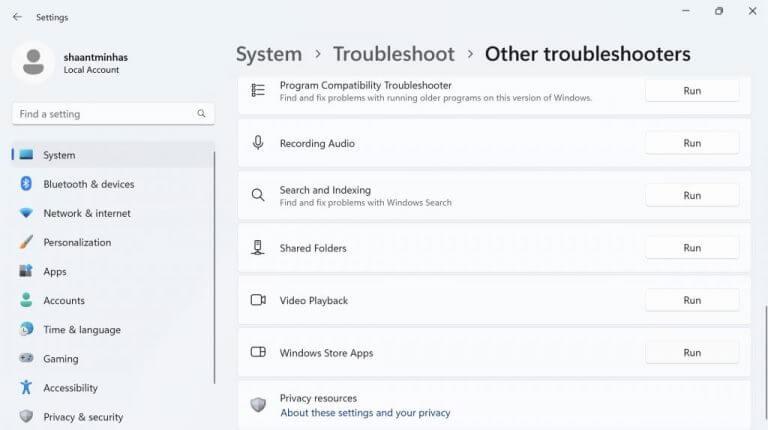
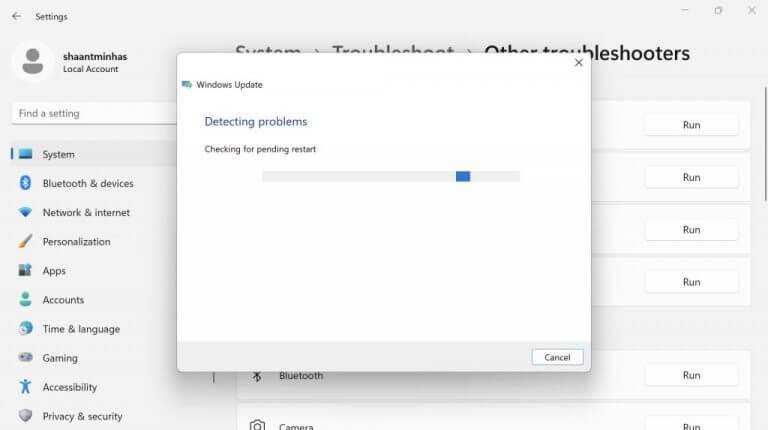
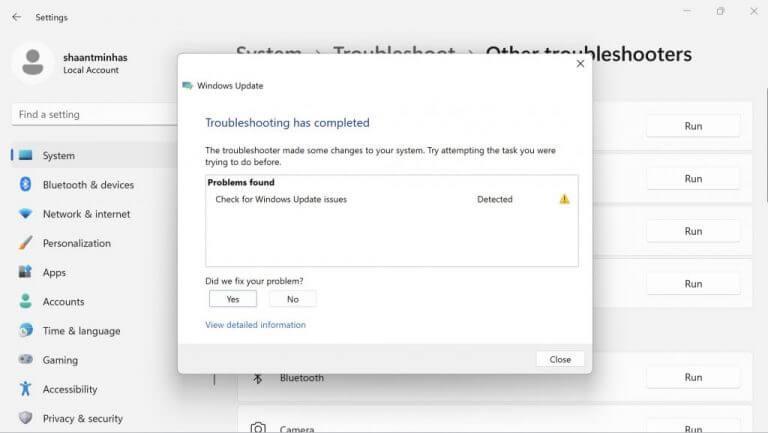



-on-windows-11-and-the-web.jpg)